如何在Windows 10,8和7上清除緩存
與其他所有操作系統一樣,Windows也會在磁盤上存儲各種緩存文件。理想情況下,它們是存儲的臨時文件,可以更輕松地訪問常用內容。盡管緩存文件本質上不是永久性的,但用戶應該清除它們以優化其系統。它可能會影響系統的處理速度,甚至可以增加其存儲空間,因此建議用戶定期清除緩存。
第1部分:如何使用橡皮擦程序清除Windows上的緩存
在Windows上清除緩存的最佳方法之一是借助Stellar BitRaser,作為一種高效工具,它可用于刪除系統跟蹤,應用程序,Internet活動等。它還可以永久刪除系統的數據文件。BitRaser是一個非常有用的工具,肯定會在很多場合派上用場。以下是它的一些主要功能。
- 可以完全擦除系統的緩存和臨時文件,而無需任何恢復范圍。
- 該工具還可以擦除不同類型的系統跟蹤。
- 它還可用于刪除應用程序,Internet活動等。
- 用戶還可以執行計劃的數據刪除和緩存內容。
- BitRaser for file還會生成擦除證書以提供有保證的結果。
- 它與所有領先的Windows版本兼容。
步驟1:在Windows系統上下載并啟動BitRaser。
步驟2:選擇“系統跟蹤”選項,然后選擇要處理的緩存。
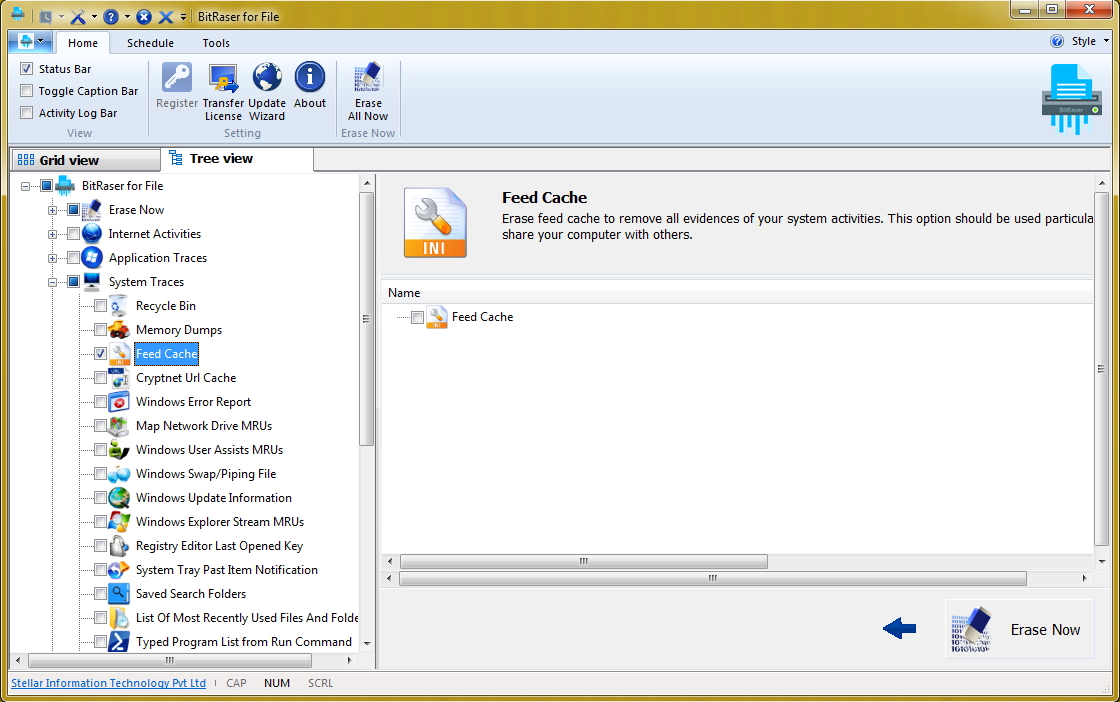
步驟3:完成選擇后,單擊“立即擦除”按鈕以清除Windows緩存。等待一段時間,因為BitRaser將清除Windows上的緩存。
步驟4:完成該過程后,可以在屏幕上看到以下彈出窗口。同意它以重新啟動系統并從Windows計算機擦除緩存數據。
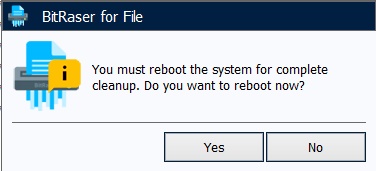
第2部分:如何清除Windows緩存
1. Windows 10更新緩存
為方便用戶,Windows會在本地存儲上保留其更新的緩存,這會占用系統上的大量空間。要擺脫這種情況,可以轉到系統上的C驅動器(Windows驅動器),在Windows> Software Distribution文件夾下,手動刪除“下載”文件夾。
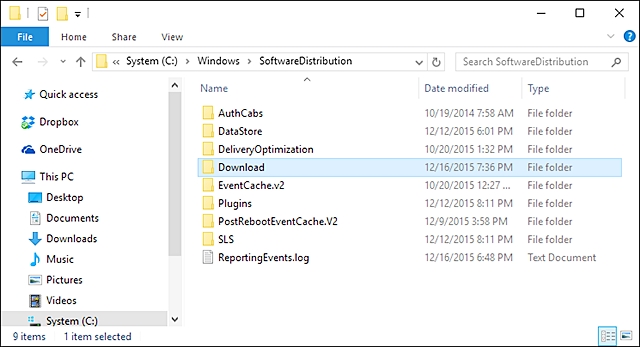
2. Windows應用商店緩存
Windows還提供了清除此緩存的實用程序,只需按Windows和R鍵打開系統上的“運行”提示即可。鍵入“WSReset.exe”命令,然后按Enter鍵。將啟動一個后備箱,它將在幾秒鐘內消失,刪除Windows存儲緩存。
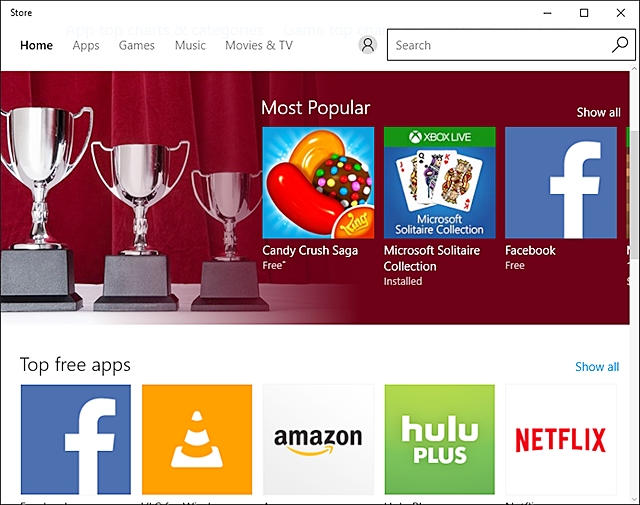
3.臨時文件緩存
臨時文件通常在Windows上構成大量緩存空間,要清除Windows上與臨時文件相關的緩存,打開“磁盤清理”向導。可以通過啟動磁盤屬性并單擊“磁盤清理”按鈕來訪問它,從選項中選擇“臨時文件”并刪除此內容。
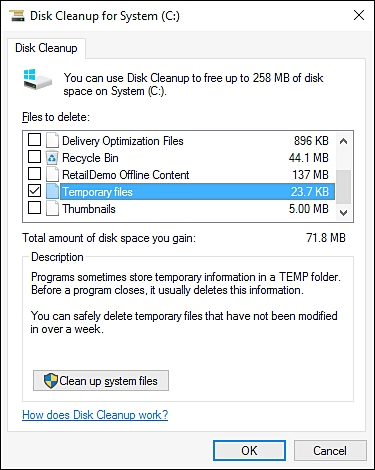
4.縮略圖緩存
Windows有時會保存其文件的縮略圖視圖,以便為其用戶提供輕松的體驗。這些縮略圖有時會累積形成很多空間,要清除與縮略圖相關的窗口緩存,打開“磁盤清理”向導,然后選擇要刪除的“縮略圖”。
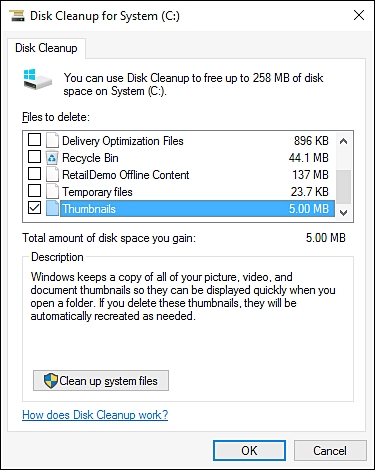
5.系統還原緩存
系統還原數據非常重要,因為它可用于還原Windows。它包含大量空間,并且經常被用戶刪除。要在Windows上刪除系統還原緩存,請轉到“開始”菜單并啟動“系統”應用程序。轉到系統保護>配置以獲取此彈出窗口,從這里可以永久刪除系統還原緩存。
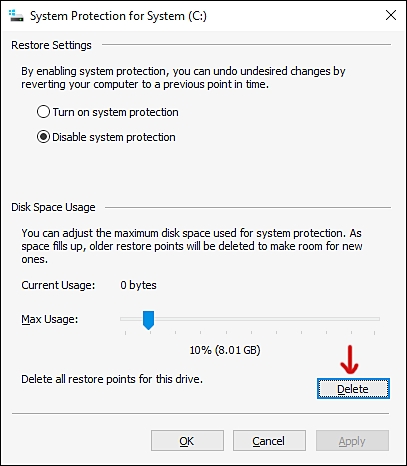
6. Web瀏覽器緩存
Web瀏覽器緩存通常包含大量空間,并且還可以包含不需要的數據文件。要清除Windows緩存,取決于使用的瀏覽器。例如,如果使用谷歌瀏覽器,則可以轉到其“設置”>“高級設置”>“清除瀏覽歷史記錄”,然后選擇清除所有緩存文件。
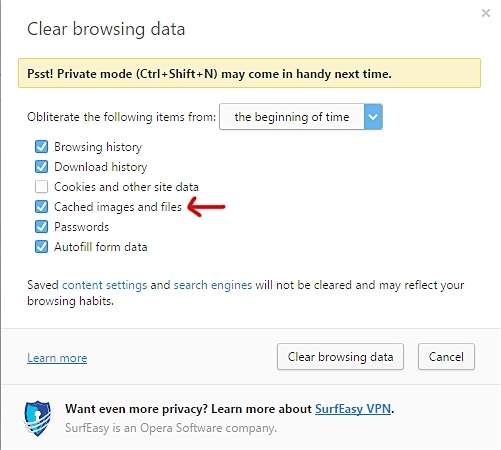
7. DNS緩存
域名服務器緩存主要在瀏覽Web時存儲在您的系統上。由于DNS路由不斷變化,因此應清除其緩存以便更好地訪問Web。只需在我們的系統上啟動命令提示符并編寫命令“ipconfig / flushdns”。
通過以上內容,用戶能夠在Windows上清除不同類型的緩存。為了節省時間和精力,可以直接使用BitRaser。它提供了快速可靠的結果,可以毫不費力地清除Windows緩存。
更多玩機技能,數據恢復知識,請訪問萬興恢復專家官網進行學習和了解!

